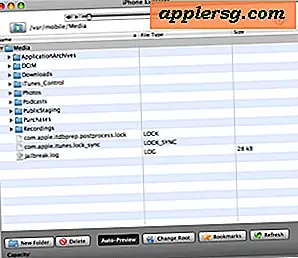Utiliser Notes comme Super Presse-papiers pour synchroniser les données entre les Mac et les appareils iOS

Notes a été autour dans iOS pendant un moment, mais il est nouveau sur le Mac avec OS X Mountain Lion, et si vous pensez que c'est juste un endroit pour garder une trace de quelques pensées, vous êtes grandement sous-estimer l'utilité de cette application. En fait, Notes peut fonctionner comme un presse-papier multiplate-forme puissant, car non seulement il stocke vos notes de texte, mais Notes peut également stocker n'importe quoi, y compris des images et même des documents et des fichiers - oui, des fichiers PDF, archives zip, et bien plus encore.
La meilleure partie? Parce que Notes se synchronise automatiquement de Mac OS X vers d'autres Mac et iPhone et iPad via iCloud, tout ce que vous mettez dans une note sera accessible sur vos autres Macs et appareils iOS compatibles iCloud. Bon son? C'est, et il est si facile à utiliser que vous pouvez commencer instantanément:
- Lancez Notes sous Mac OS X (dans / Applications /) et créez une nouvelle note
- Collez pratiquement n'importe quoi du presse-papiers dans une note pour le stocker, y compris des images, des blocs de texte et des fichiers
- Glissez-déposez les fichiers du Finder OS X directement dans Notes pour ajouter un fichier
- Ouvrez les fichiers avec un double-clic directement depuis Notes, exactement comme dans le système de fichiers, et il se lancera dans son application par défaut
Les notes sont instantanément accessibles avec le contenu complet d'autres Mac. Une fois la note synchronisée avec un iPhone, un iPad ou un iPod touch, vous pouvez également consulter les notes de texte d'iOS. Il y a une limitation sur l'affichage de toutes les données du côté iOS, car les formats de notes riches ne sont (actuellement) pas entièrement visibles du côté iOS.
La vidéo intégrée ci-dessous montre à quel point il est facile de faire glisser des fichiers et de coller des images dans un fichier Notes, qui sont ensuite automatiquement synchronisés entre tous vos autres appareils Apple:
Vous devez configurer iCloud pour qu'il utilise le même identifiant Apple sur chaque appareil que vous souhaitez synchroniser, qu'il s'agisse d'un Mac, d'un iPad, d'un iPod ou d'un iPhone. Si vous rencontrez des problèmes avec la synchronisation, assurez-vous de vérifier cela en premier, et assurez-vous que iCloud est activé.
Vous constaterez que tout le contenu de l'image ne sera pas synchronisé partout, en particulier entre un appareil Mac et un appareil iOS, car les applications Notes basées sur iOS ne prennent pas en charge l'incorporation directe d'images. C'est certainement une limite qui sera bientôt levée car l'application iOS Notes prend en charge les images et le contenu multimédia, mais pour le moment, sachez que les images, la vidéo et le contenu multimédia seront mieux synchronisés entre les Mac pour le moment.